Benvenuti a questa dettagliata guida sull'editing del colore in Lightroom Classic CC, in particolare in relazione al modulo HSL (Hue, Saturation, Lightness), cioè tonalità, saturazione e luminosità. In questo tutorial ti mostrerò come controllare ogni singolo canale di colore e quindi regolare con precisione i colori delle tue immagini. Comprendere la tonalità, la saturazione e la luminanza è la chiave per ottenere il massimo dalle tue immagini in Lightroom.
Concetti chiave
- Il modulo HSL consente la modifica mirata di singole aree di colore.
- La tonalità influisce sul colore stesso, mentre la saturazione e la luminosità ne controllano l'intensità e la luminosità.
- Con regolazioni mirate in HSL puoi ottenere effetti drammatici che modificano significativamente l'aspetto complessivo delle tue foto.
Istruzioni passo dopo passo
Comprensione dei fondamenti di HSL
Per utilizzare efficacemente il modulo HSL, è importante comprendere innanzitutto i concetti di tonalità, saturazione e luminosità. Queste tre componenti costituiscono la base dell'editing del colore. La tonalità si riferisce al colore effettivo, la saturazione descrive quanto intenso è quel colore, e la luminanza indica quanto chiaro o scuro appare il colore.

Editare il colore nel modulo HSL
Cambia su Lightroom e apri il modulo HSL. Qui puoi regolare i vari canali di colore indipendentemente l'uno dall'altro. Inizia con il cursore della tonalità. Spostando il cursore a destra o a sinistra, modifichi il colore nell'immagine.
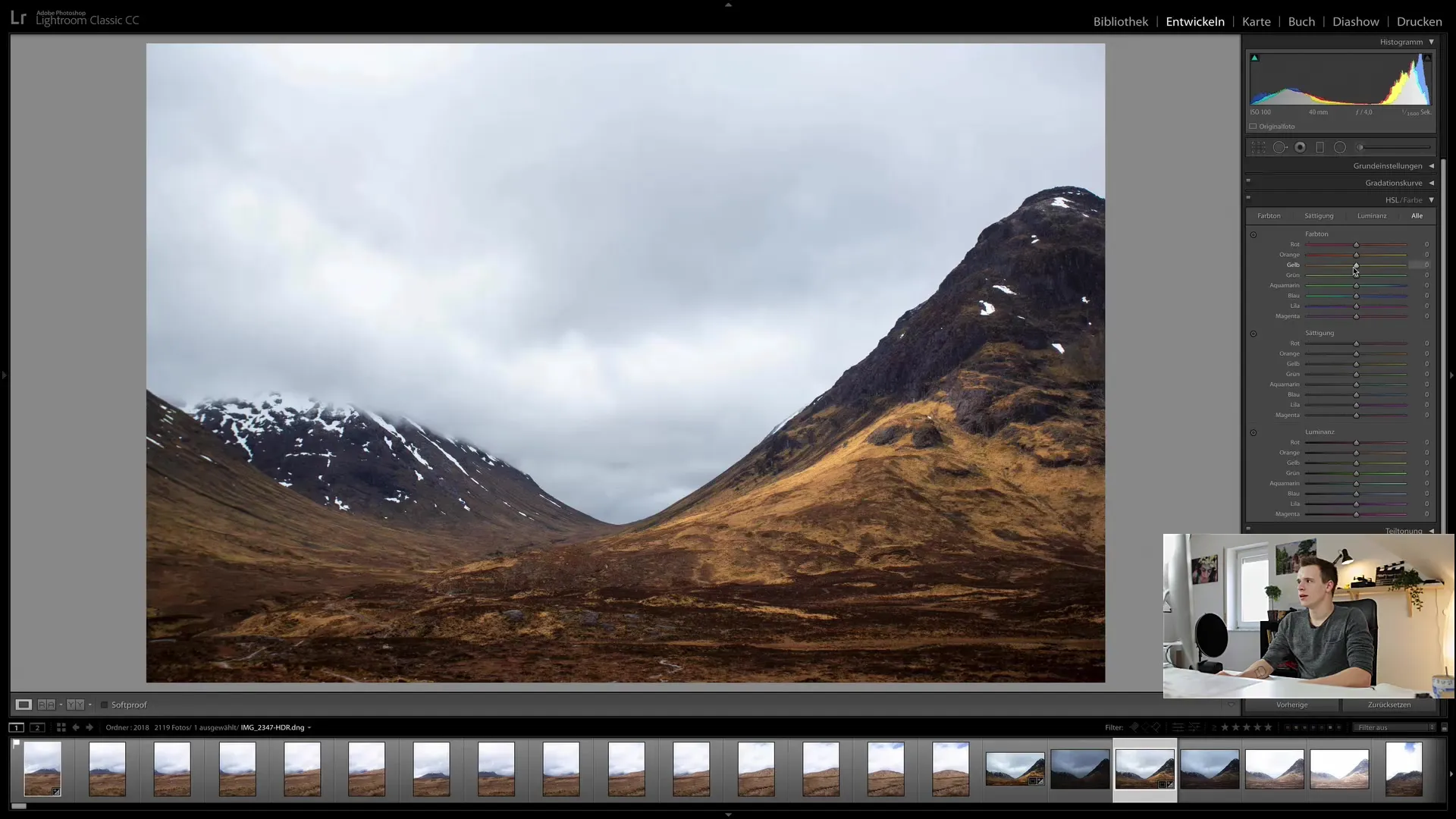
Puoi vedere come i colori nell'immagine cambiano mentre regoli i diversi cursori per Giallo, Verde, Blu e altri colori. Ad esempio, se sposti il cursore del Giallo verso destra, il giallo nell'immagine diventerà leggermente più verdastro.
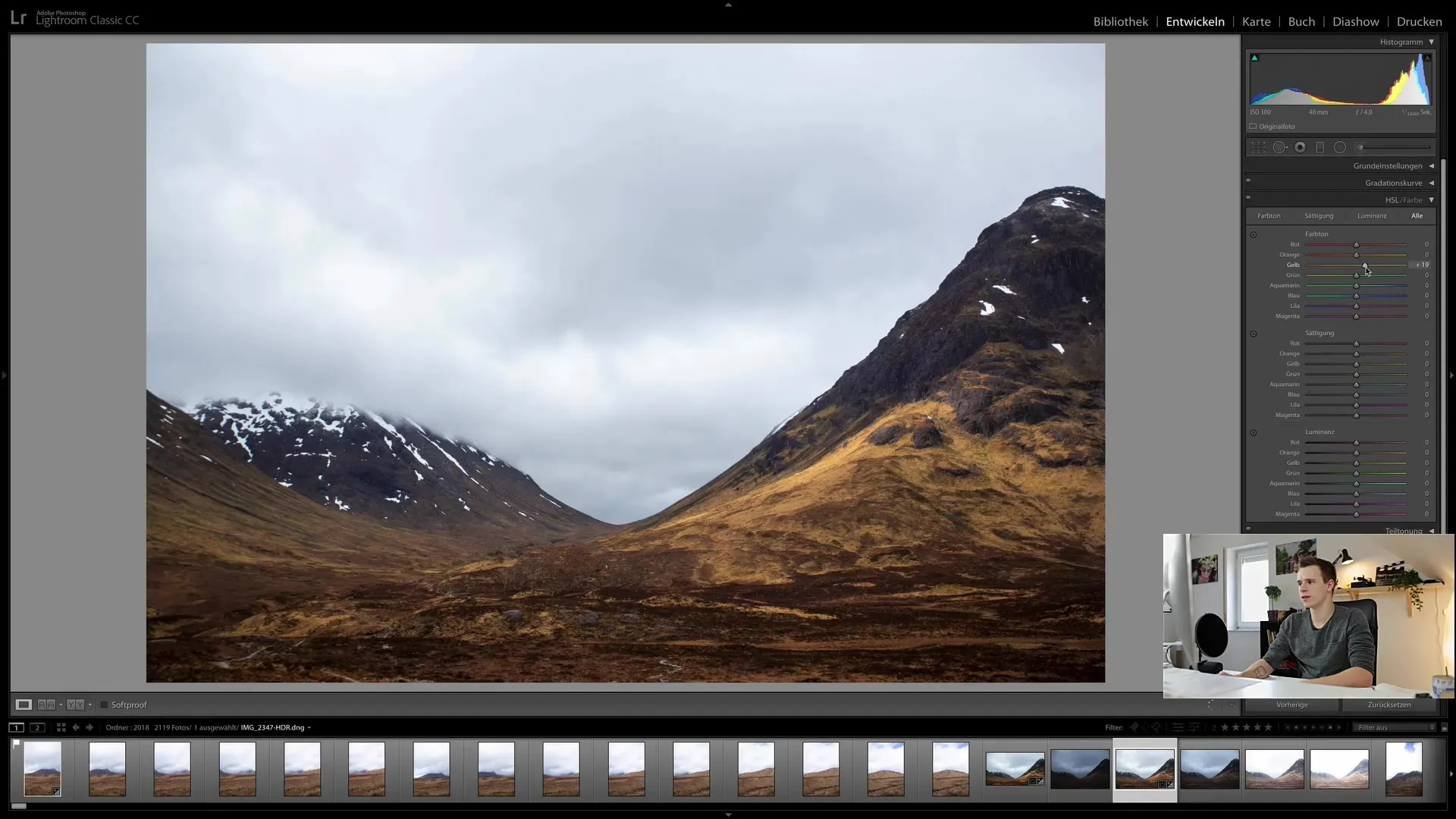
Regolare la saturazione
Il passo successivo consiste nel modificare la saturazione dei colori. Spostando il cursore della saturazione a destra, aggiungi più colore. Se sposti il cursatore a sinistra, i colori diventano meno intensi. Questa tecnica può essere utilizzata per evidenziare o ridurre determinate aree di colore.
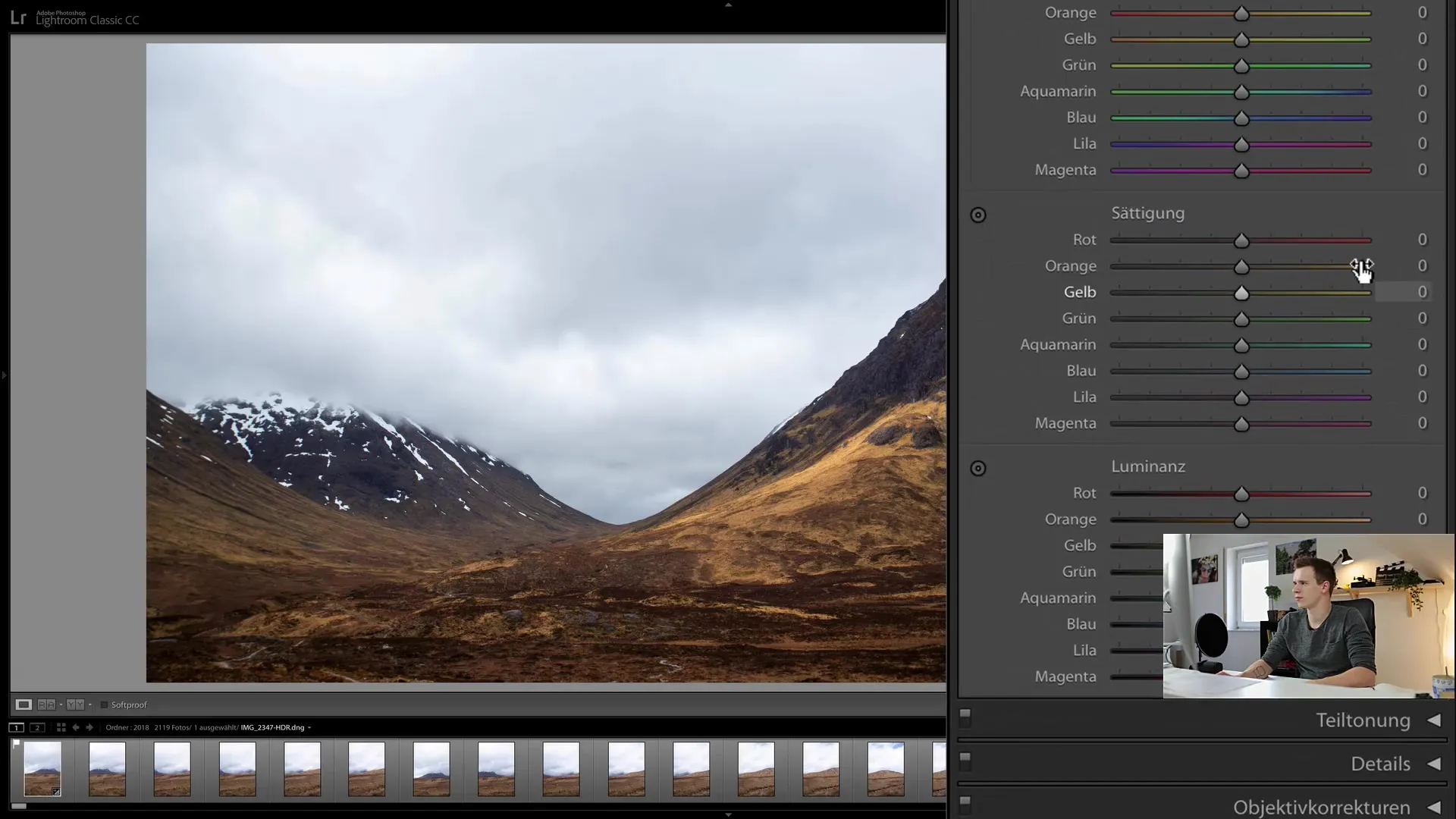
Un esempio: se desideri intensificare l'Arancione nella tua immagine, sposta il cursore corrispondente verso destra. Vedrai rapidamente come i colori diventano più vividi.
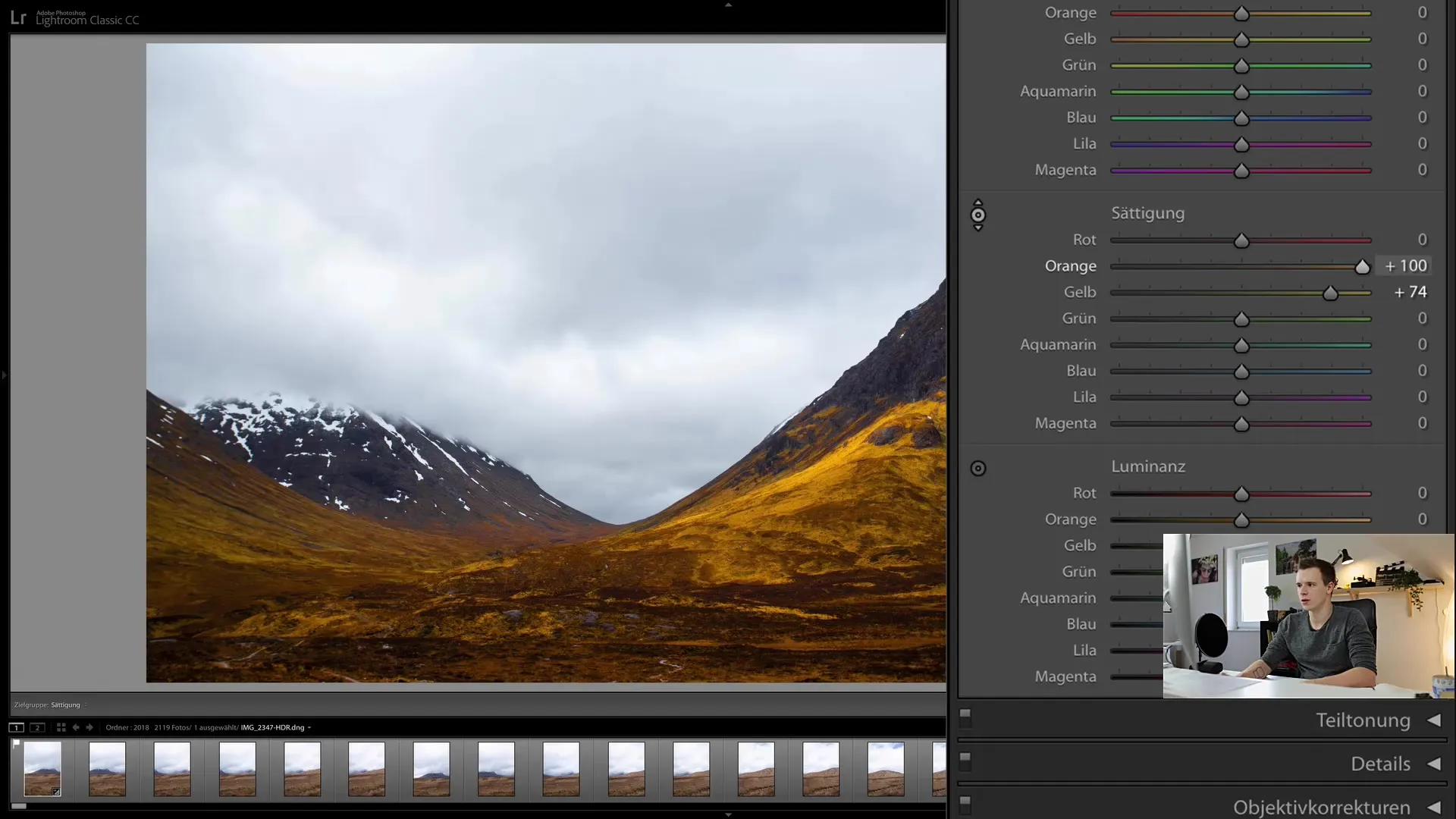
Impostare la luminosità
Infine, puoi regolare la luminosità di ogni colore. Se abbassi la luminosità per esempio dei toni di giallo, quel tono di colore diventerà più scuro. Controllare la luminosità e l'oscurità di un colore può spesso aumentare l'effetto drammatico della tua immagine.
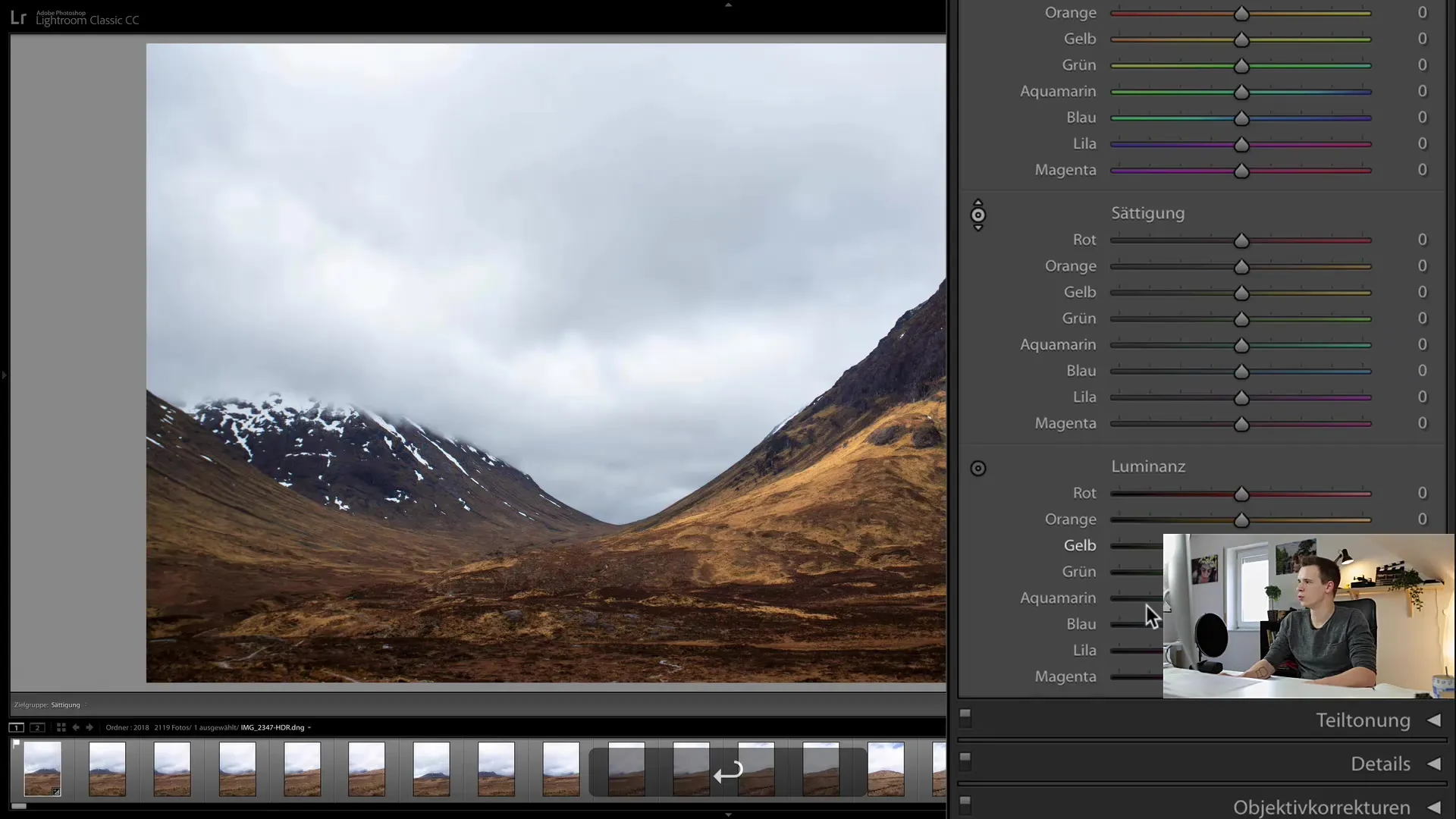
Regolando la luminosità puoi anche influenzare l'effetto di altri colori nell'immagine. Ad esempio, se scurisci significativamente i toni di blu, il cielo nella tua immagine diventerà più drammatico.
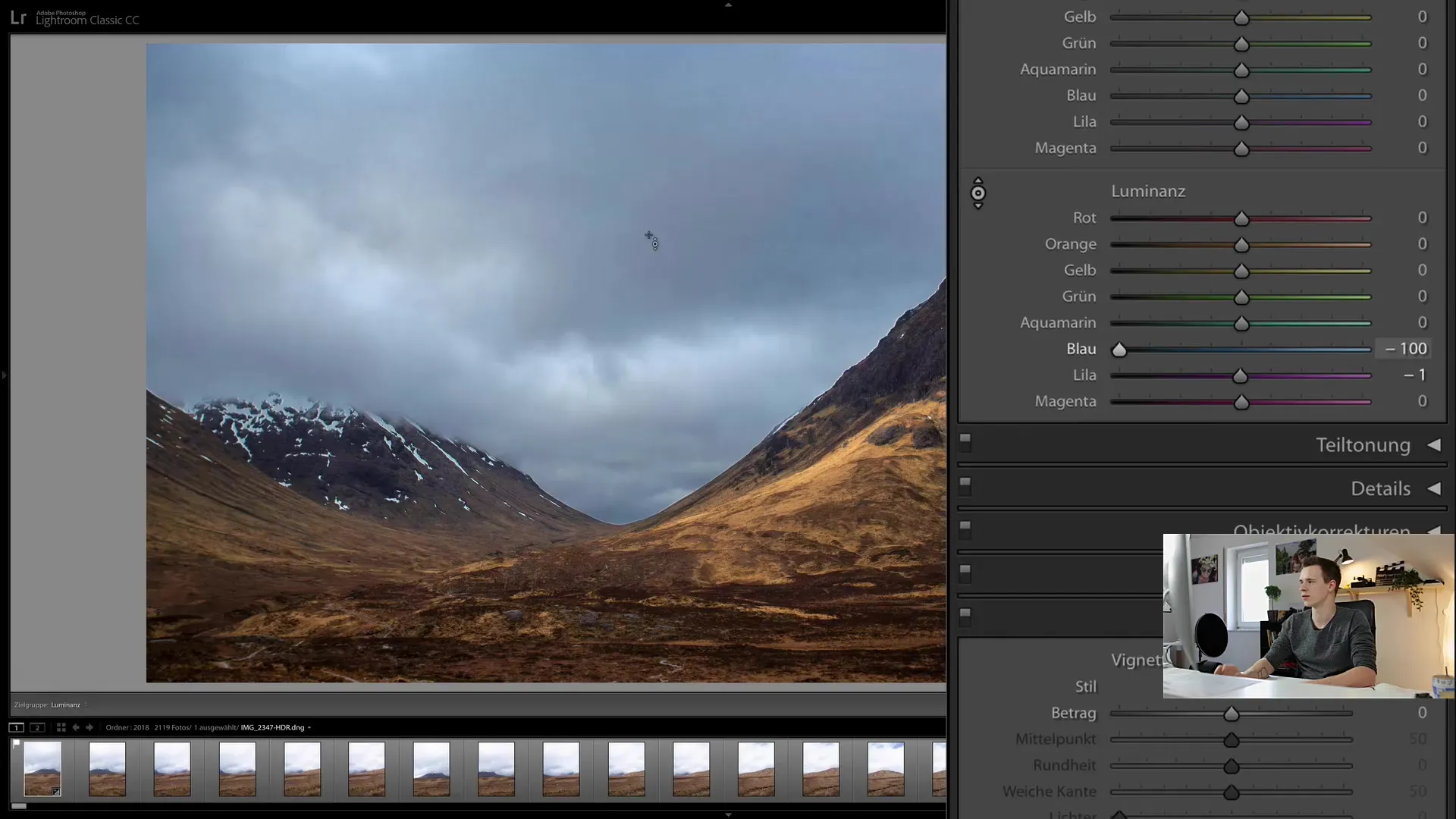
Selezione mirata dei canali di colore
Un'altra utile funzionalità all'interno del modulo HSL è la possibilità di passare in modo mirato su un canale di colore e selezionare direttamente quel colore. Lo strumento di selezione ti consente di determinare specificamente quali tonalità di colore desideri regolare, senza influenzare le altre aree dell'immagine.
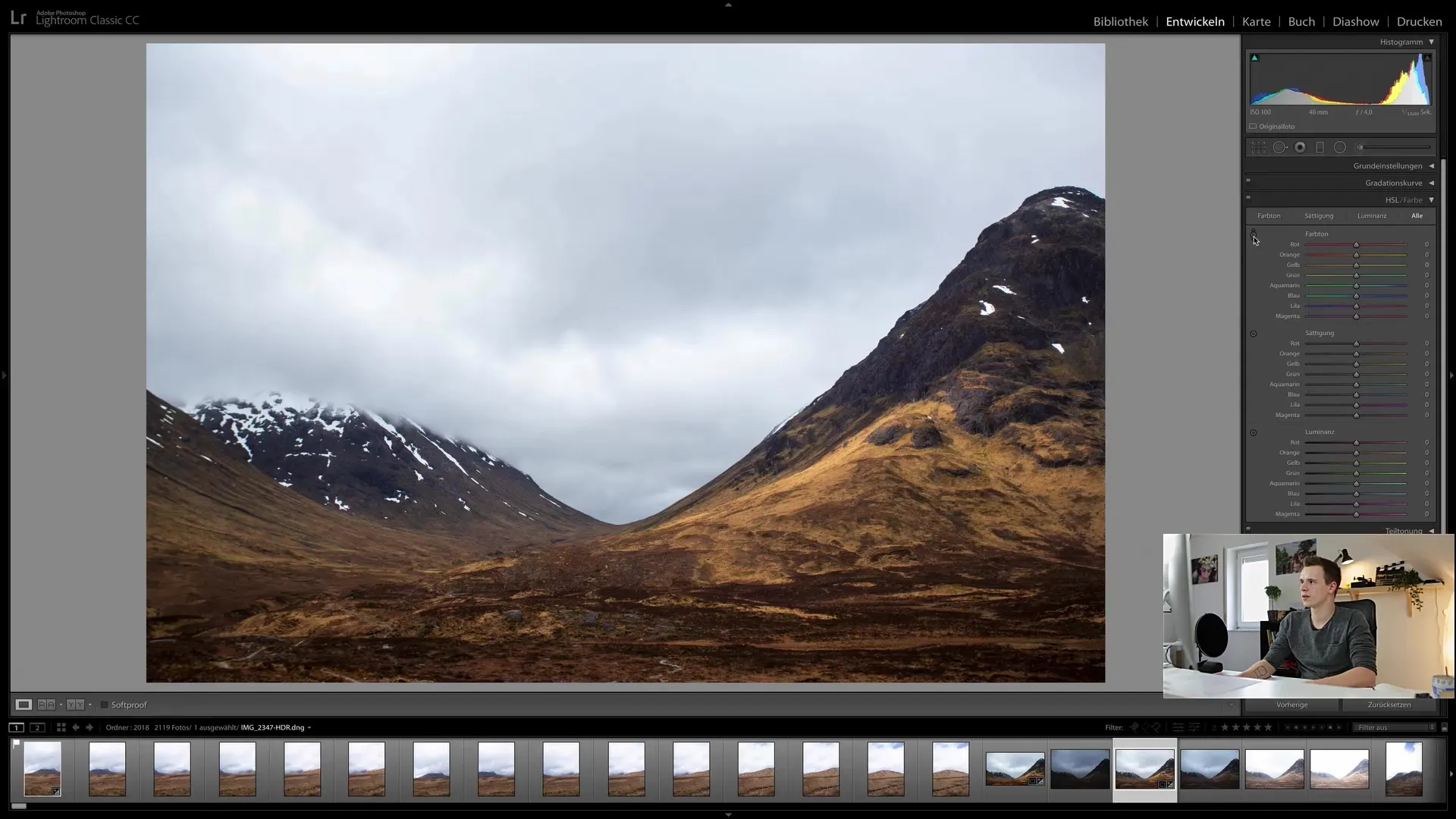
Passando con lo strumento di selezione su diverse aree della tua immagine, i rispettivi canali di colore vengono evidenziati in grigio. In questo modo sarà facile capire quali aree dell'immagine sarebbero interessate da un'eventuale regolazione.
Regolazione combinata del colore e della luminosità
La combinazione tra HSL e gli altri strumenti di editing in Lightroom è particolarmente efficace. Sperimenta con i controlli per tonalità, saturazione e luminosità, per ottenere gli effetti creativi desiderati.
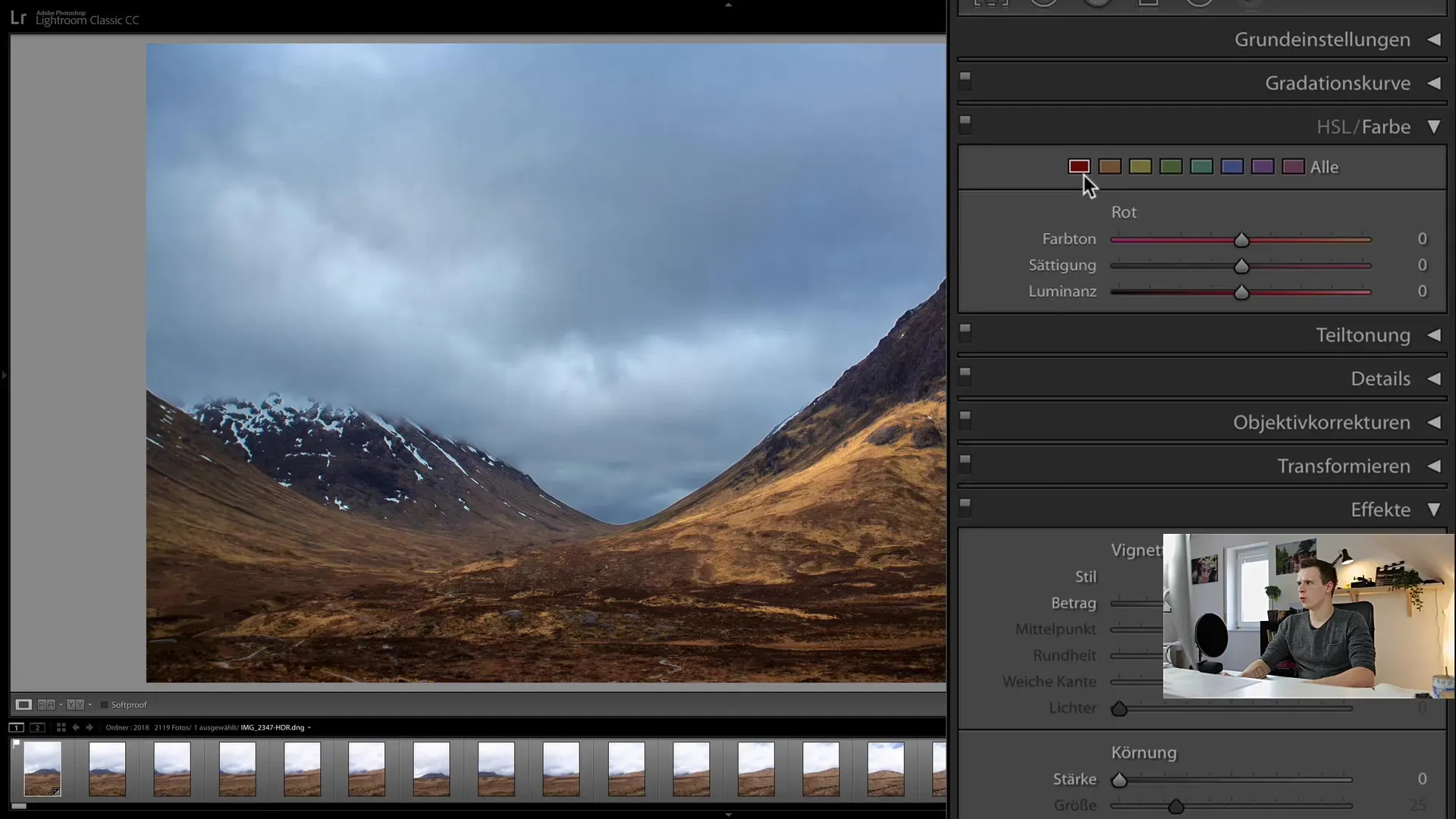
Un esempio: se hai un cielo in un'immagine che non mostra abbastanza blu, puoi aumentare la saturazione del blu e contemporaneamente regolare la luminosità per rendere il cielo più vivace.
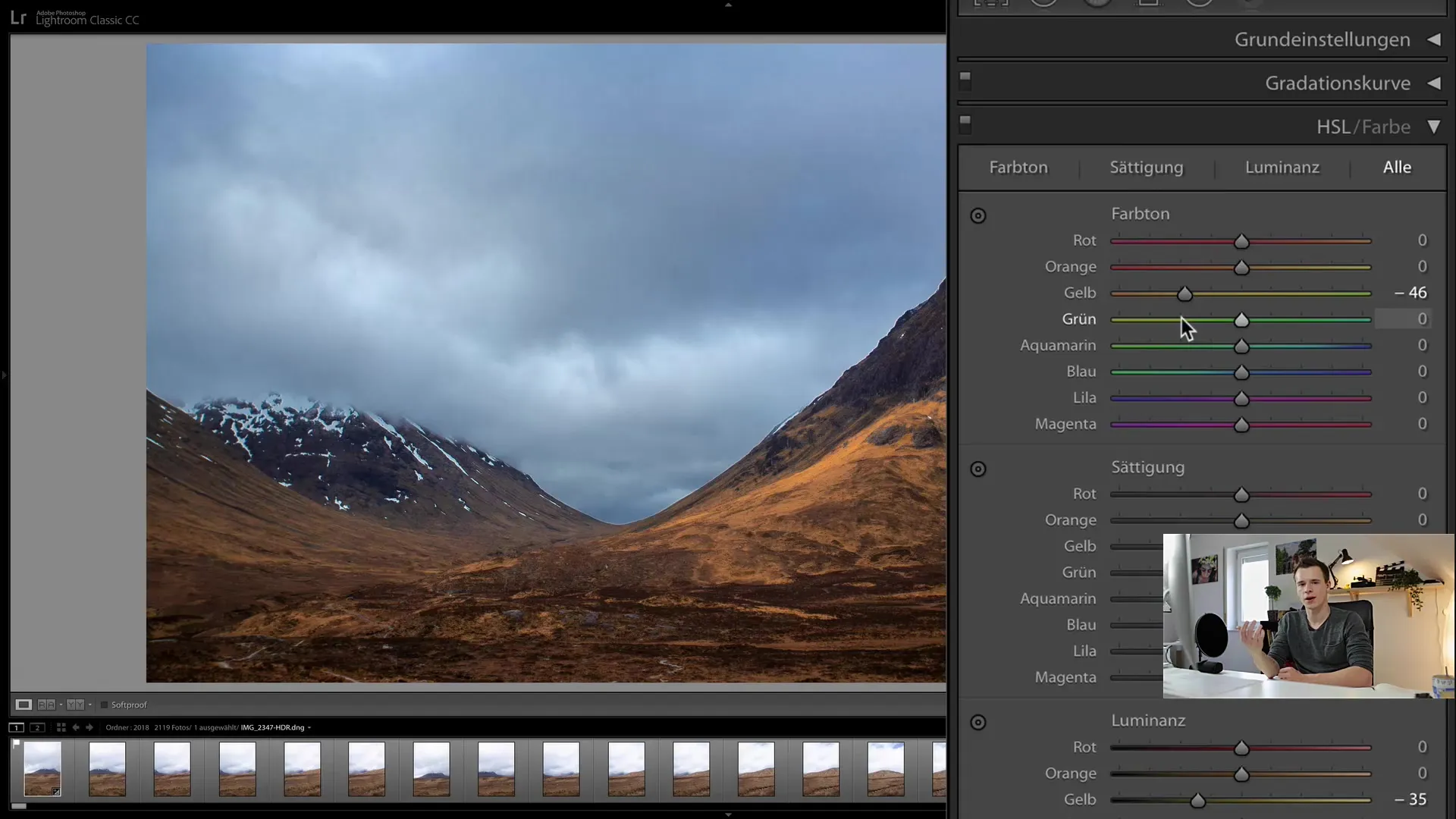
Applicazioni pratiche e sperimentazione
Più sperimenti con i controlli HSL, migliore sarà la tua capacità di controllare i colori nelle tue immagini e sviluppare il tuo stile unico. Gioca con le diverse impostazioni e osserva come cambia la tua immagine. Approfitta delle possibilità offerte dal modulo HSL per ottimizzare le tue immagini.
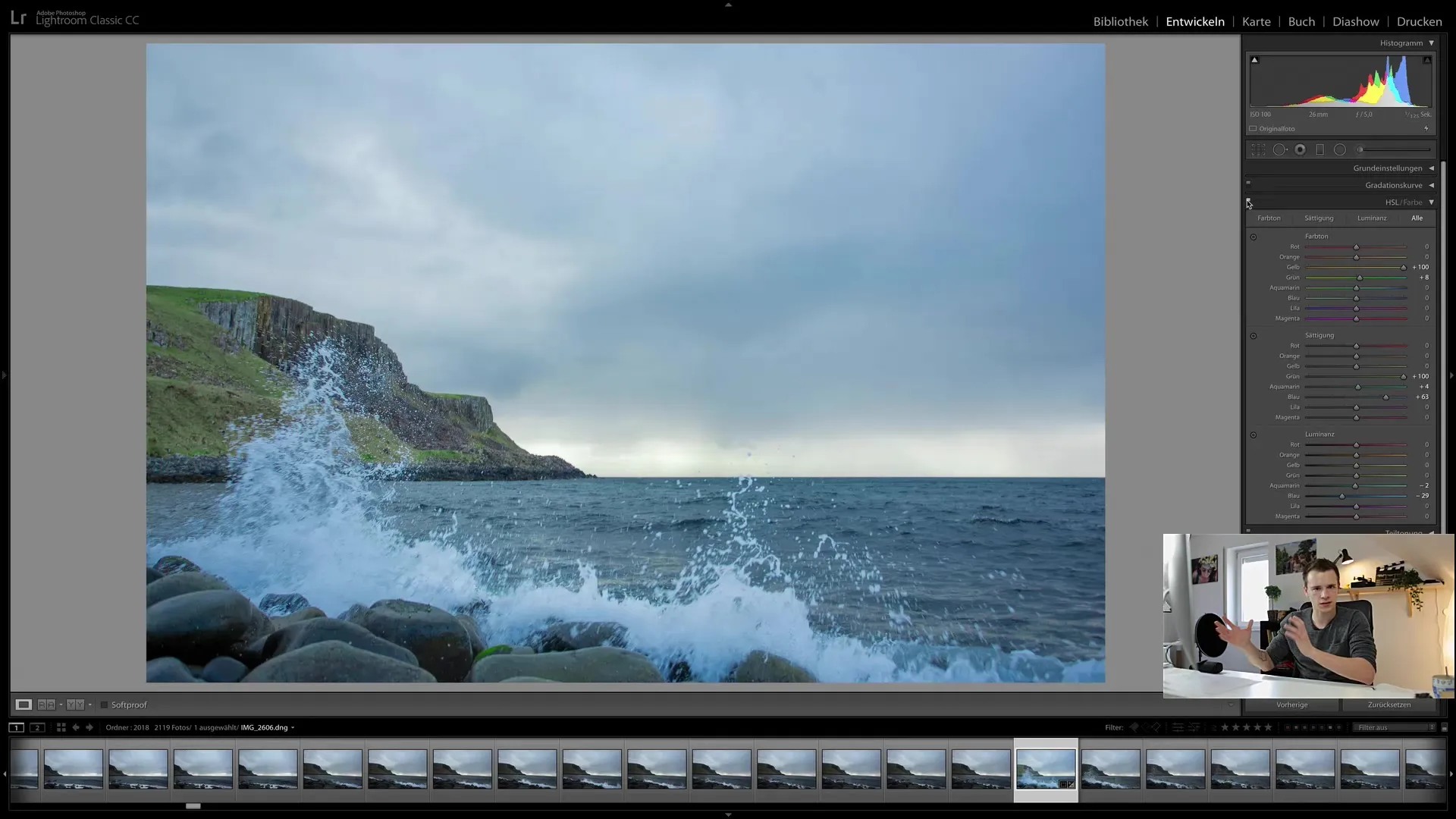
Riepilogo
Il modulo HSL è un potente strumento in Lightroom che ti permette di controllare ogni singolo canale di colore. Regolando tonalità, saturazione e luminosità, puoi ottenere effetti drammatici e conferire un tocco individuale alle tue immagini. Sperimenta con diverse impostazioni per trovare la tavolozza di colori perfetta per le tue foto.
Domande frequenti
Cosa differenzia la tonalità, la saturazione e la luminosità?La tonalità definisce il colore stesso, la saturazione l'intensità e la luminosità la luminosità o oscurità del colore.
Come posso regolare la luminosità di una tonalità?Puoi regolare la luminosità di una tonalità spostando il controllo della luminosità verso l'alto per maggior luminosità o verso il basso per maggiore oscurità.
Posso cambiare solo una determinata tonalità nell'immagine?Sì, puoi modificare selettivamente una tonalità utilizzando lo strumento di selezione nel modulo HSL e passando sulla tonalità desiderata.
Esiste un metodo semplice per iniziare con l'HSL?Inizia semplicemente regolando un controllo della tonalità e osserva come cambiano i colori nella tua immagine. Sperimenta passo dopo passo.
Quanto è importante il modulo HSL per la correzione del colore?Il modulo HSL è fondamentale per la correzione precisa del colore in Lightroom e ti consente di controllare perfettamente le sfumature di colore.


